Atlas学习手记(7):使用DragOverlayExtender实现拖放功能
DragOverlayExtender允许我们对任何控件添加类似于Drag-and-Drop Behaviors那样的拖放(Drag-and-Drop)功能,更重要的是如果要对已经存在的控件添加,我们不需要对原有控件做任何的改动,只需添加一个DragOverlayExtender就可以
主要内容
1.DragOverlayExtender介绍
2.完整示例
3.使用ProfileScriptService控件
一.DragOverlayExtender介绍
DragOverlayExtender允许我们对任何控件添加类似于Drag-and-Drop Behaviors那样的拖放(Drag-and-Drop)功能。更重要的是如果想对已经存在的控件添加,我们不需要对原有控件做任何的改动,只要添加一个DragOverlayExtender就可以
 <atlas:DragOverlayExtender ID="doe1" runat="server">
<atlas:DragOverlayExtender ID="doe1" runat="server">
 <atlas:DragOverlayProperties TargetControlID="floatingLabel" ProfileProperty="FloatingLabelLocation"
<atlas:DragOverlayProperties TargetControlID="floatingLabel" ProfileProperty="FloatingLabelLocation"
 Enabled="true" />
Enabled="true" />
 </atlas:DragOverlayExtender>
</atlas:DragOverlayExtender>需要为DragOverlayExtender添加DragOverlayProperties来配置相关的拖放控件,它的属性如下:
|
属性 |
解释 |
|
TargetControlID |
需要拖放控件的ID TargetControlID="floatingLabel" |
|
ProfileProperty |
保存Profile,与ProfileScriptService控件结合使用 ProfileProperty="FloatingLabelLocation" |
|
Enabled |
是否可用 Enabled="true | false" |
二.完整的示例
现在来看一个简单的拖放的例子,在这之前还是添加一个ScriptManager控件,这里并不需要设置EnablePartialRendering为true。
 <atlas:ScriptManager ID="scriptManager" runat="server">
<atlas:ScriptManager ID="scriptManager" runat="server">
 </atlas:ScriptManager>
</atlas:ScriptManager>然后添加拖放区域,这里我们为一个Label控件添加拖放效果:
 <div class="dropZone">
<div class="dropZone">
 <asp:Label ID="floatingLabel" runat="server" CssClass="label">Please DragMe around</asp:Label>
<asp:Label ID="floatingLabel" runat="server" CssClass="label">Please DragMe around</asp:Label>
 </div>
</div>现在添加DragOverlayExtender控件:
 <atlas:DragOverlayExtender ID="doe1" runat="server">
<atlas:DragOverlayExtender ID="doe1" runat="server">
 </atlas:DragOverlayExtender>
</atlas:DragOverlayExtender>再添加DragOverlayProperties来配置相关的控件,注意这步不能通过可视化的方式来实现,只能手工输入代码,设置TargetControlID为floatingLabel
 <atlas:DragOverlayExtender ID="doe1" runat="server">
<atlas:DragOverlayExtender ID="doe1" runat="server">
 <atlas:DragOverlayProperties TargetControlID="floatingLabel"
<atlas:DragOverlayProperties TargetControlID="floatingLabel" 
 Enabled="true" />
Enabled="true" />
 </atlas:DragOverlayExtender>
</atlas:DragOverlayExtender>完成后完整的代码如下:
 <%@ Page Language="C#" AutoEventWireup="true" CodeFile="Default.aspx.cs" Inherits="_Default" %>
<%@ Page Language="C#" AutoEventWireup="true" CodeFile="Default.aspx.cs" Inherits="_Default" %>
 <html xmlns="http://www.w3.org/1999/xhtml">
<html xmlns="http://www.w3.org/1999/xhtml">
 <head id="Head1" runat="server">
<head id="Head1" runat="server">
 <title>DragOverlay Extender Example</title>
<title>DragOverlay Extender Example</title>
 <style type="text/css">
<style type="text/css">
 body{font-family:Verdana;}
body{font-family:Verdana;}
 .label{font-weight:bold;border:solid 1px Green;position: absolute}
.label{font-weight:bold;border:solid 1px Green;position: absolute}
 .dropZone{height:200px;border:solid 1px Red;background:#efefef;}
.dropZone{height:200px;border:solid 1px Red;background:#efefef;}
 </style>
</style>
 </head>
</head>
 <atlas:ScriptManager ID="scriptManager" runat="server">
<atlas:ScriptManager ID="scriptManager" runat="server">
 </atlas:ScriptManager>
</atlas:ScriptManager>
 <body>
<body>
 <form id="form1" runat="server">
<form id="form1" runat="server">
 <div class="dropZone">
<div class="dropZone">
 <asp:Label ID="floatingLabel" runat="server" CssClass="label">Please DragMe around</asp:Label>
<asp:Label ID="floatingLabel" runat="server" CssClass="label">Please DragMe around</asp:Label>
 </div>
</div>
 <atlas:DragOverlayExtender ID="doe1" runat="server">
<atlas:DragOverlayExtender ID="doe1" runat="server">
 <atlas:DragOverlayProperties TargetControlID="floatingLabel"
<atlas:DragOverlayProperties TargetControlID="floatingLabel" 
 Enabled="true" />
Enabled="true" />
 </atlas:DragOverlayExtender>
</atlas:DragOverlayExtender>
 </form>
</form>
 </body>
</body>
 </html>
</html>运行效果如下:
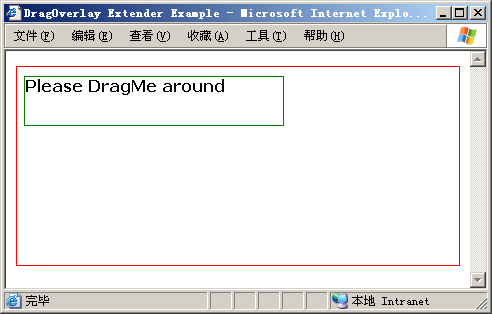
拖放:

三.使用ProfileScriptService控件
ASP.NET2.0提供了内置的Profile的支持,Atlas提供了一个ProfileScriptService控件可以使用我们
 <atlas:ProfileScriptService ID="profile1" runat="server" AutoSave="true">
<atlas:ProfileScriptService ID="profile1" runat="server" AutoSave="true">
 </atlas:ProfileScriptService>
</atlas:ProfileScriptService>修改DragOverlayExtender为如下代码:
 <atlas:DragOverlayExtender ID="doe1" runat="server">
<atlas:DragOverlayExtender ID="doe1" runat="server">
 <atlas:DragOverlayProperties TargetControlID="floatingLabel" ProfileProperty="FloatingLabelLocation"
<atlas:DragOverlayProperties TargetControlID="floatingLabel" ProfileProperty="FloatingLabelLocation"
 Enabled="true" />
Enabled="true" />
 </atlas:DragOverlayExtender>
</atlas:DragOverlayExtender>在Web.config文件中启用Profile:
 <profileService enabled="true" setProperties="FloatingLabelLocation" getProperties="FloatingLabelLocation" />
<profileService enabled="true" setProperties="FloatingLabelLocation" getProperties="FloatingLabelLocation" />并且要在<system.web>配置节中添加:
 <profile defaultProvider="AspNetSqlProfileProvider">
<profile defaultProvider="AspNetSqlProfileProvider">
 <properties>
<properties>
 <add name="FloatingLabelLocation" />
<add name="FloatingLabelLocation" />
 </properties>
</properties>
 </profile>
</profile>至此配置就完成了,感兴趣的朋友可以自己动手试验一下。
好了,关于DragOverlayExtender控件就到这里了,不过对于DragOverlayExtender来说好像不能限制拖放的区域,也许在Drag-and-Drop Behaviors中可以,慢慢再研究吧。
文中完整示例下载:https://files.cnblogs.com/Terrylee/DragOverlayExtenderDemo.rar
Worktile,新一代简单好用、体验极致的团队协同、项目管理工具,让你和你的团队随时随地一起工作。完全免费,现在就去了解一下吧。
https://worktile.com

 DragOverlayExtender允许我们对任何控件添加类似于Drag-and-Drop Behaviors那样的拖放(Drag-and-Drop)功能,更重要的是如果要对已经存在的控件添加,我们不需要对原有控件做任何的改动,只需添加一个DragOverlayExtender就可以轻松实现。
主要内容
1.DragOverlayExtender介绍
2.完整示例
3.使用ProfileScriptService控件
运行效果:
DragOverlayExtender允许我们对任何控件添加类似于Drag-and-Drop Behaviors那样的拖放(Drag-and-Drop)功能,更重要的是如果要对已经存在的控件添加,我们不需要对原有控件做任何的改动,只需添加一个DragOverlayExtender就可以轻松实现。
主要内容
1.DragOverlayExtender介绍
2.完整示例
3.使用ProfileScriptService控件
运行效果:


 body
body
 浙公网安备 33010602011771号
浙公网安备 33010602011771号